一、功能简介
谁能操作:超级管理员或拥有日历权限的管理员
全员日历是由管理员所创建的、所有成员自动订阅的日历。全员日历适用于共享“放假安排”、“公开讲座”等面向全员的日程信息。管理员在管理后台创建全员日历后,该日历就会自动同步到团队成员的个人日历中。
二、操作步骤
添加全员日历
- 管理员进入到 Lark 管理后台,选择 产品设置 > 日历。
- 点击 全员日历 > 添加全员日历,管理员可以选择 将已有日历设为全员日历 或 创建全员日历。
- 如果管理员选择将 已有日历设为全员日历,可以在现有日历中搜索所管理的日历、或公共日历,并将其设为全员日历。
- 点击“公开范围”下的 进入设置,可以设置全员日历的公开范围。可以选择向 全部成员 或 部分成员 公开日历,公开范围内的成员将自动订阅日历,并可查看日程详情。
- 当公开范围为“部分成员”时,会出现 公开范围外成员可以搜索订阅 选项,该选项默认勾选。如果取消勾选,范围外的成员不能通过搜索订阅相关日历。
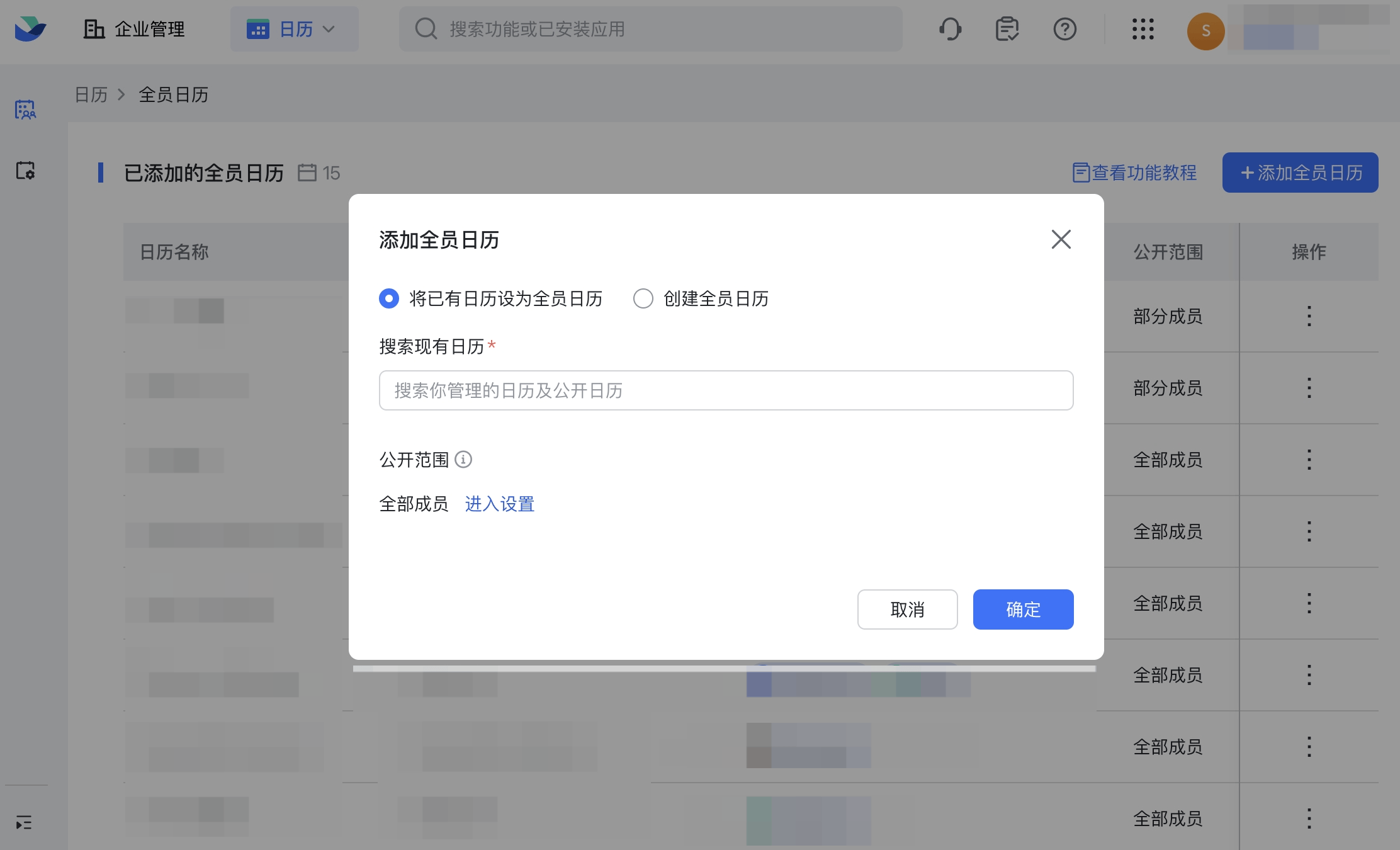
250px|700px|reset
- 如果管理员选择 创建全员日历,在输入 日历名称、日历描述 等信息后,点击 确定,即可创建成功。
- 管理员可以为全员日历添加其他管理者,邀请他人一起管理日历及日历共享权限;或添加编辑者,赋予其在全员日历上创建和修改日程的权限。
- 点击“公开范围”下的 进入设置,可以设置全员日历的公开范围。可以选择向 全部成员 或 部分成员 公开日历,公开范围内的成员将自动订阅日历,并可查看日程详情。
- 当公开范围为“部分成员”时,会出现 公开范围外成员可以搜索订阅 选项,该选项默认勾选。如果取消勾选,范围外的成员不能通过搜索订阅相关日历。
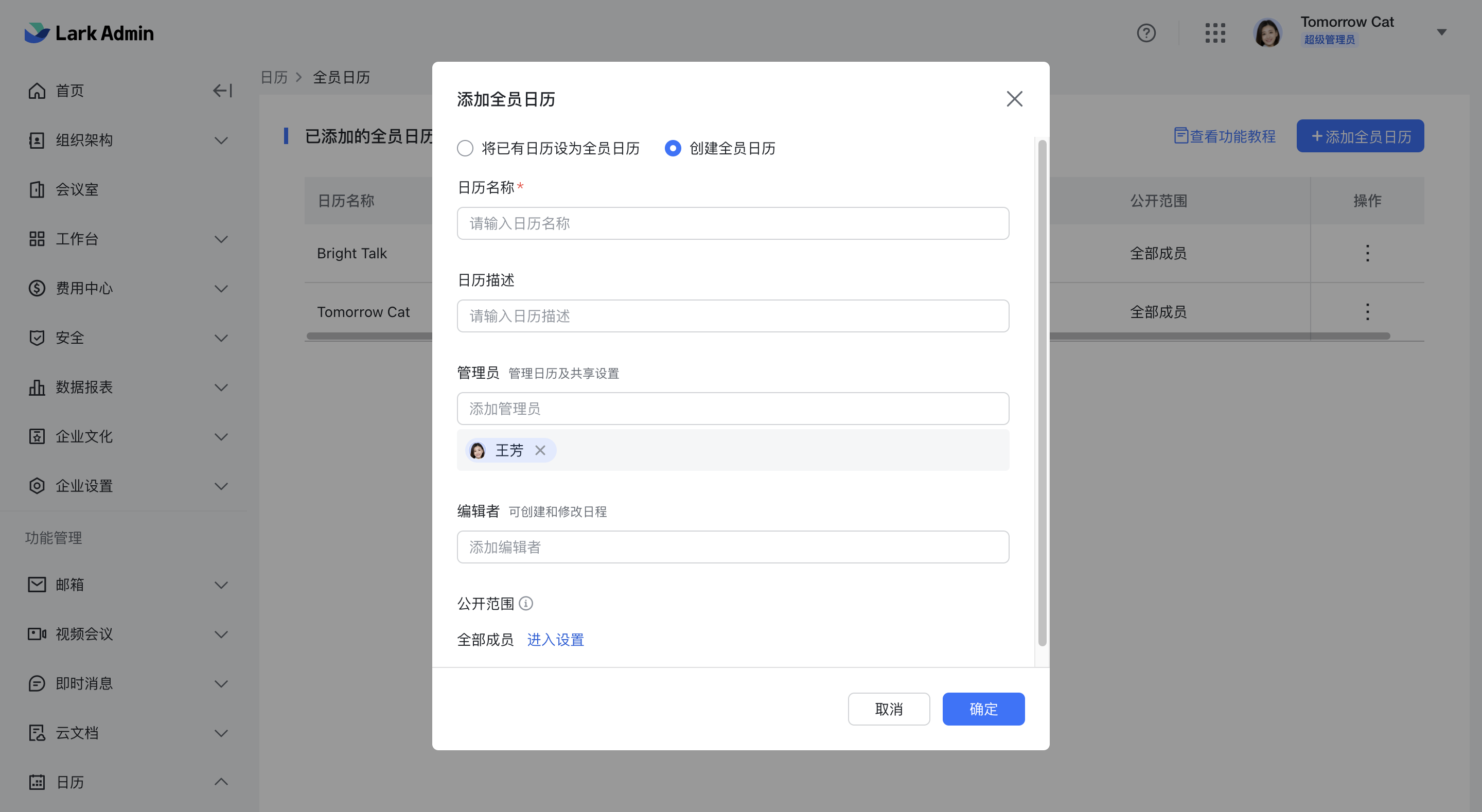
250px|700px|reset
- 全员日历创建成功后,该日历便会自动同步到团队成员的个人日历中。
注:同步需要一定时间。
编辑全员日历
如果管理员想编辑已添加的全员日历,点击对应日历右侧的更多按钮 ···,选择 编辑 即可进入到编辑页面。
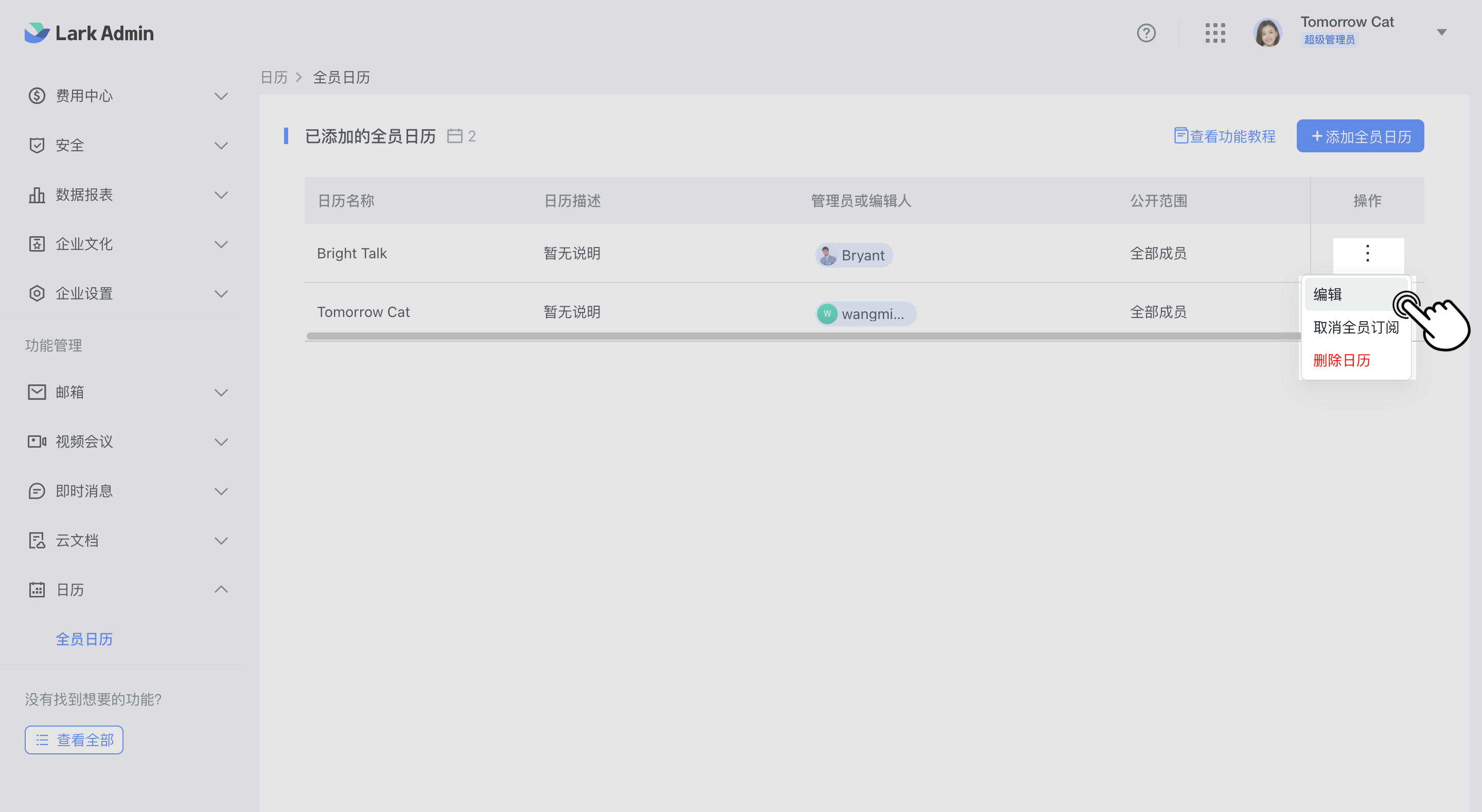
250px|700px|reset
管理全员日历
如果管理员想取消全员日历的自动订阅,但又想保留此日历,可以点击更多按钮 ··· > 取消全员订阅。管理员还可以依具体情况,将此全员日历设置为 该日历仍可被用户搜索到并订阅,或 仅该日历管理员可见。
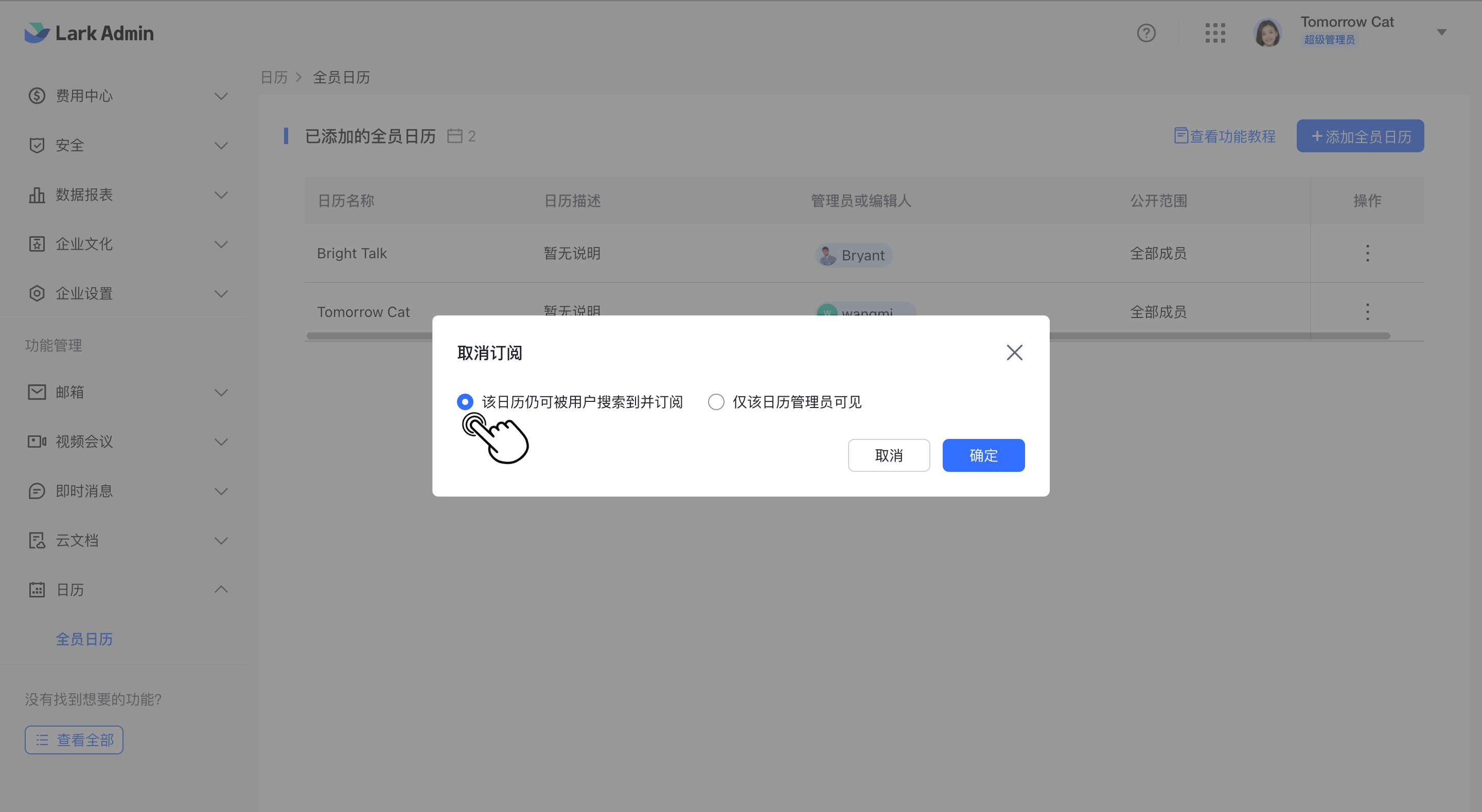
250px|700px|reset
如果管理员想删除此全员日历,可以点击更多按钮 ··· > 删除日历。操作后,全员日历将被永久删除,且所有人无法继续使用。
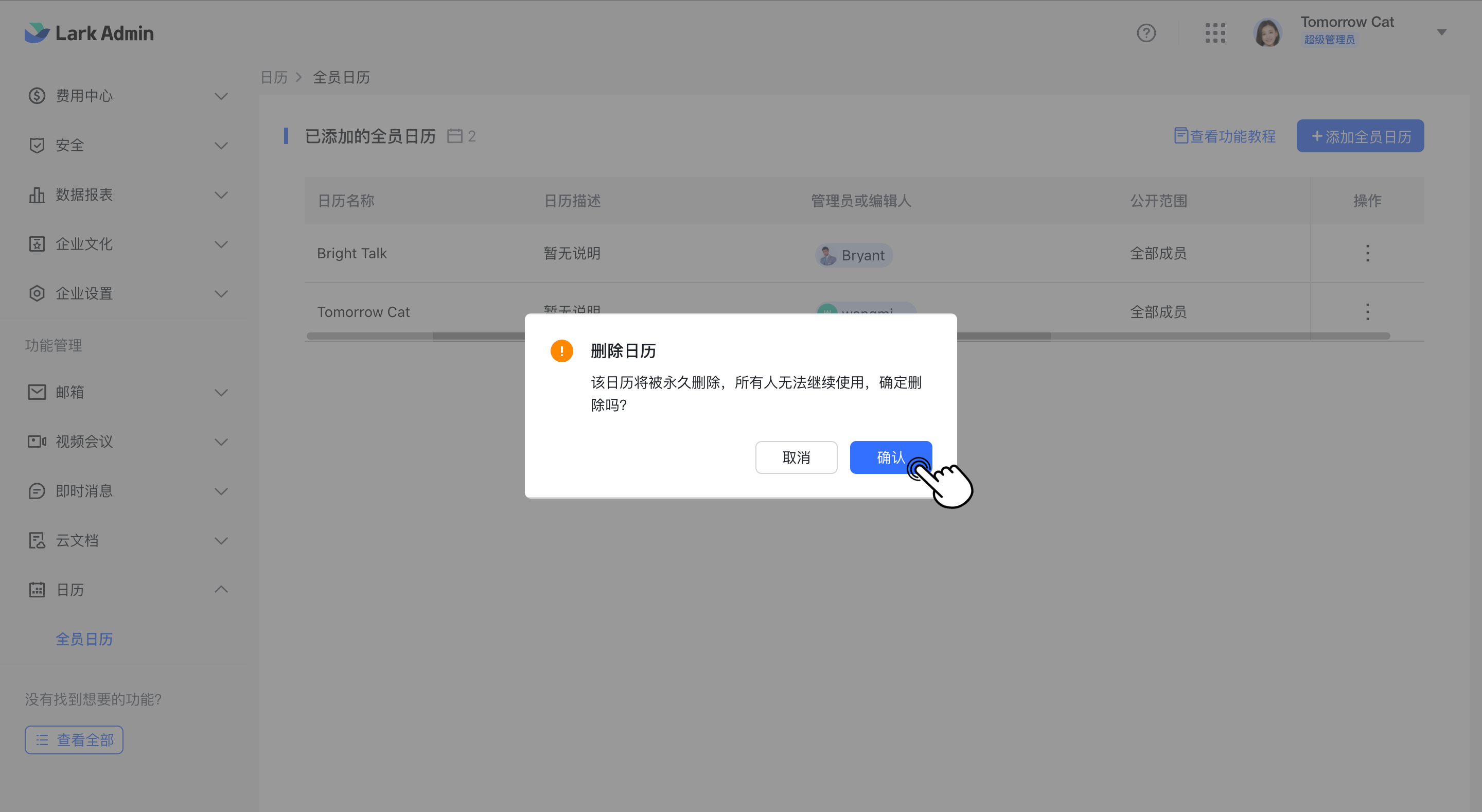
250px|700px|reset
三、了解更多
四、常见问题
